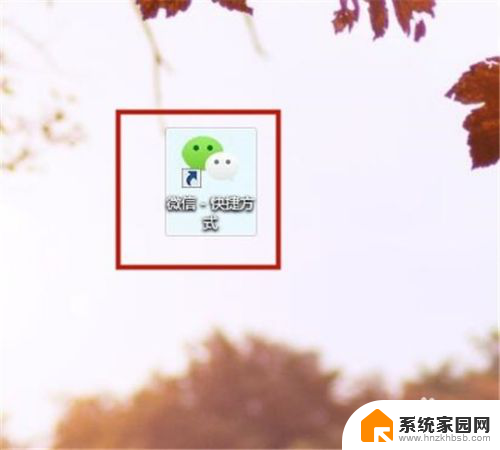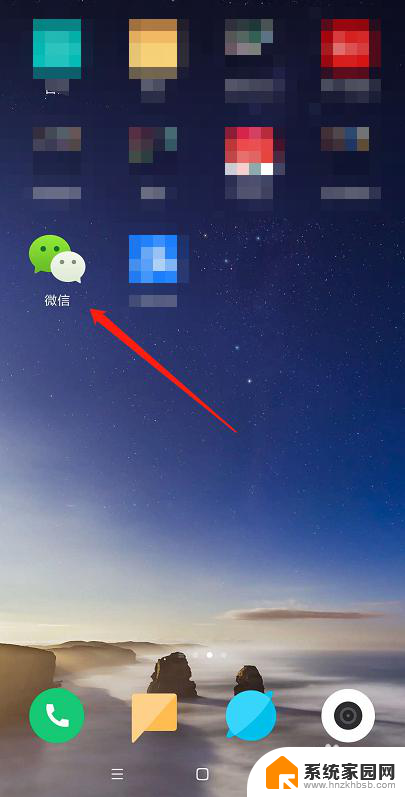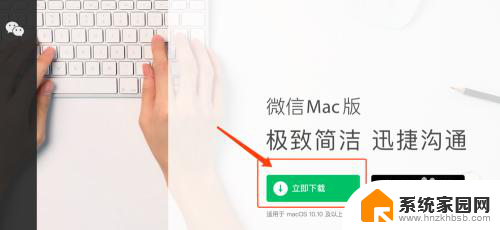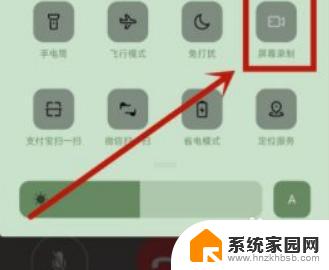微信咋截图 电脑版微信怎么截屏并保存图片
更新时间:2024-02-18 14:01:10作者:xiaoliu
微信作为中国最流行的社交媒体应用之一,为我们提供了便捷的沟通工具和丰富的社交功能,有时我们在使用微信时,可能会遇到需要截屏并保存图片的情况。对于在手机上使用微信的用户来说,截屏并保存图片相对较为简单。对于使用电脑版微信的用户来说,可能会有些困惑。究竟如何在电脑版微信上进行截屏并保存图片呢?让我们来一起探索一下这个问题。
具体步骤:
1.打开我们电脑上的屏幕键盘,或者我们可以根据自己的键盘找到alt+a。
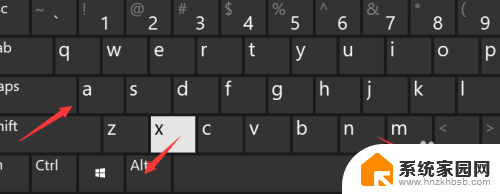
2.找到之后我们只需要登录我们的微信,成功登录之后我们按下截屏。
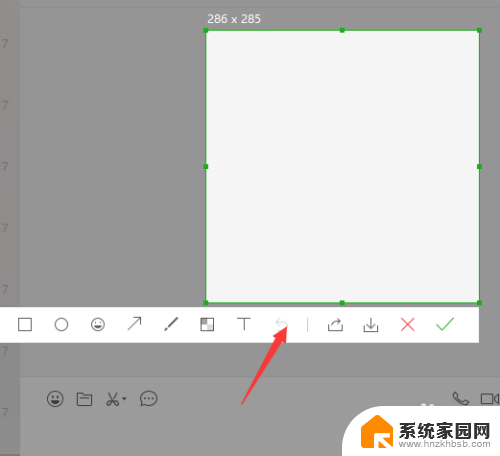
3.这个时候就可以截取到屏幕了,截取成功之后我们点击下面的粘贴就可以粘贴到我们的电脑微信上了。
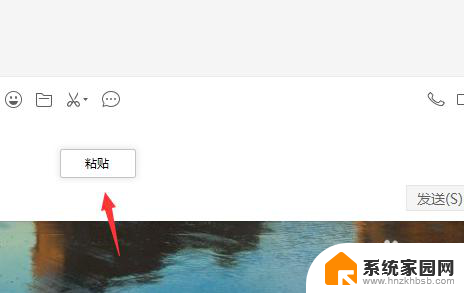
4.如果是想更改这个截屏的话可以点击右上角的一个设置。
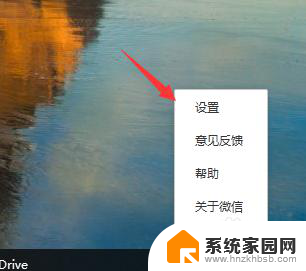
5.在设置下找到快捷键设置。
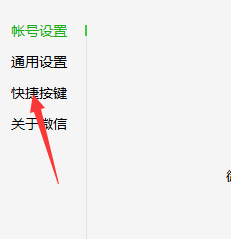
6.在快捷键设置的地方我们找到下面的一个alt+a,然后切换下即可。
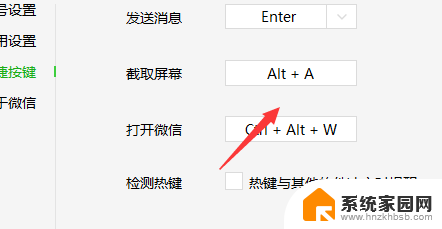
以上是关于如何在微信中截图的全部内容,如果还有不清楚的地方,可以按照小编的方法进行操作,希望这些方法能对大家有所帮助。